Где находится диктофон в телефоне виво
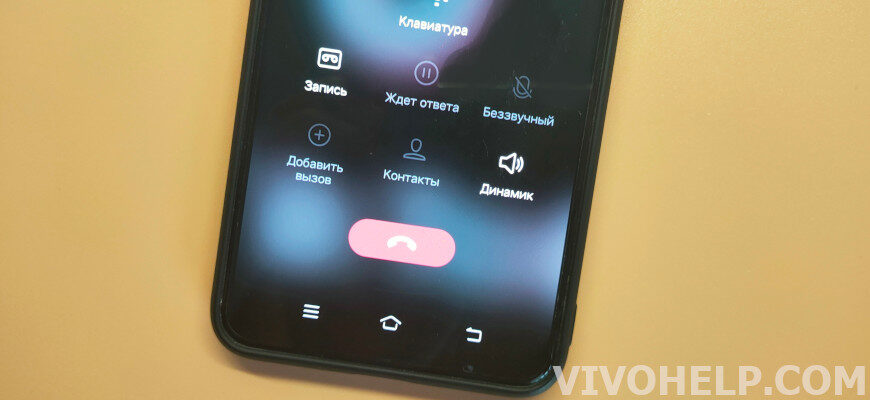
Запись разговора на телефоне Vivo – это одна из самых мелких, но, тем не менее, весьма значимых функций. Производители современных устройств стараются убрать такую возможность из своих устройств. Однако компания Виво все еще предоставляет пользователям возможность сохранять записи звонков. В большинстве гаджетов данная опция предусмотрена в качестве стандартной, а потому для ее использования не потребуется обращаться к стороннему софту. Именно о таких смартфонах с функцией записи телефонного разговора и пойдет речь в нашей статье.
Что такое запись разговора?
Под записью телефонного разговора (recording) специалисты понимают больше опцию, нежели встроенную функцию. Она позволяет сохранить прошедший диалог между разными пользователями в телефонном режиме. Такую опцию производители мобильных гаджетов нередко встраивают в оболочки операционных систем, и устройства с FunTouch не являются исключением.
Достаточно сильно на сегодняшний день распространен recording в бизнесе. К примеру, при заказе какой-либо услуги по телефону звонки записываются автоматически. Это необходимо для того, чтобы контролировать работу консультантов, менеджеров и операторов, а также следить за реальными пожеланиями клиентов.
Как записать разговор в Vivo
В популярных смартфонах от Vivo запись звонков доступна без использования вспомогательных средств. Для начала потребуется связаться с другим абонентом. А делается это только двумя способами:
- сделать исходящий вызов любому контакту;
- принять входящий вызов.
Контакты могут быть как из телефонной книги, так и неизвестные мобильные номера.
Ручная запись
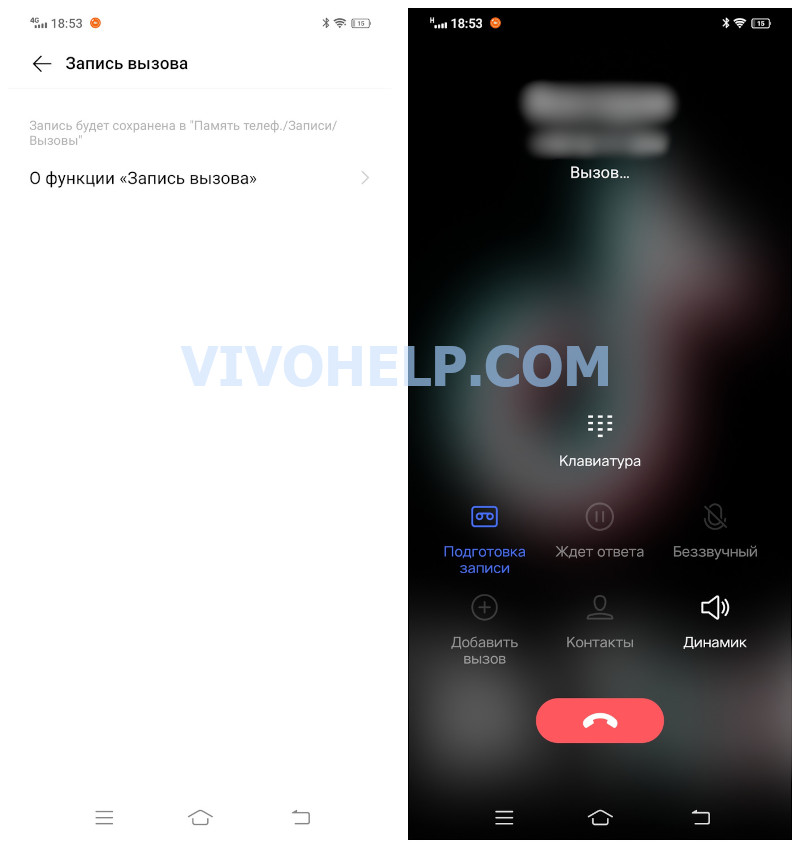
В первую очередь рассмотрим вариант записи вызовы вручную. Эта процедура проводится быстро и не требует никаких дополнительных приложений.
Когда связь с иным абонентом установлена, перед пользователем открывается меню звонка. Среди шести основных кнопок присутствует значок в виде кассеты, подписанный как «Запись». Именно по нему нужно кликнуть, чтобы этот элемент в панели меню оказался выделенным. Это и станет подтверждением тому, что ведется запись разговора.
Запись ведется на уровне системы, поэтому здесь не имеет значения, через какой динамик общаются собеседники – мультимедийный или разговорный.
Иногда кнопка «Запись» все же не выводится на экран в качестве основной. Но ее удастся найти во вкладке «Еще» в том же меню звонка.
Что касается прекращения записи:
- она автоматически отключается после нажатия на кнопку сброса звонка;
- ее удастся деактивировать вручную, нажав на тот же значок кассеты.
Автоматический режим
Помимо ручной существует и автоматическая запись звонков на Виво. Она дает возможность сохранять совершенно все разговоры без исключения. Это освобождает пользователя от проделывания дополнительных действий, нажимая кнопку со значком кассеты при каждом телефонном разговоре.

Активируется такая функция следующим образом:
- Перейти в настройки смартфона.
- Открыть вкладку «Телефон» и перейти в «Запись вызова».
- Передвинуть ползунок в активное положение напротив пункта «Автоматически записывать все вызовы».
- Таким же образом включить «Автоматически записывать пользовательские вызовы».
Где найти записи телефонных разговоров?
Все файлы с записями находятся в одном месте в памяти смартфона. Наименования у них максимально схожи, а потому различить удастся только по датам и времени.
Чтобы открыть список со всеми записями телефонных разговоров (вручную и автоматически), потребуется:
- Открыть папку «Файлы».
- Перейти во «Все файлы» («Локальные файлы»).
- Кликнуть «Record».
Сторонние приложения
Опция записи телефонного разговора, встроенная в оболочку, иногда дает сбои. Это происходит из-за проблем прошивки и по иным причинам. Но даже в таком случае есть выход из ситуации. Для решения проблемы придется воспользоваться сторонним софтом.
Наиболее распространенным приложением выступает CallRec. Существует платная и бесплатная версии. Первая, конечно, открывает больше возможностей. Так, благодаря такой утилите удастся:
- записывать все разговоры или беседы с отдельными контактами автоматически;
- сохранять записи по усмотрению пользователя (запрос о сохранении поступает после завершения каждого звонка).
На территории Российской Федерации, Украины и близлежащих стран данная функция смартфонов может использоваться спокойно, так как она не запрещена. Но в мире существуют и такие страны, где подобная процедура является уголовным преступлением. Именно поэтому, выезжая за пределы своего родного государства, стоит уточнить этот момент, чтобы не иметь проблем с иностранными правоохранителями. К таковым относятся, к примеру: Германия, некоторые штаты Америки, Австралия и проч. Слышит ли собеседник, когда активируется функция записи? Нет. Абоненту с другой стороны «провода» не поступает никаких оповещений о включении данной опции.В данном приложении есть настройки как для входящих, так и для исходящих вызовов.
Запись телефонного разговора и ее прослушивание – не такие уж сложные действия, но далеко не все пользователи знают, как правильно включать эту функцию. К счастью, нынешние производители не запрещают людям активировать ее, делая этот процесс максимально доступным. Для записи нужно нажать лишь одну клавишу, а для прослушивания достаточно только зайти в соответствующую папку в памяти устройства. Поэтому, разобравшись с простой инструкцией всего один раз, в дальнейшем можно производить элементарные действия при любом телефонном разговоре. Но самое главное – делать это в стране, где после не возникнет проблем с законом.
Техноблогер, автор нескольких проектов об умных устройствах. Пишу статьи по правильной настройке телефонов Vivo и оптимизации оболочки Funtouch OS для новичков.

Диктофон — это системное приложение для записи звука, которое автоматически устанавливается на всех Android устройствах по умолчанию.
Утилита идеально подходит для тех случаев, когда вам нужно срочно записать разговор с человеком или наговорить большой текст для дальнейшей работы. Далее мы расскажем, как пользоваться диктофоном и рассмотрим аналогичные приложения от сторонних разработчиков.
Как включить диктофон
Если вы хотите записать важный разговор, лекцию или совещание, то воспользуйтесь для этого встроенным приложением. Как включить диктофон на Андроиде:
Шаг 1. Откройте меню и найдите в списке «Диктофон». Как правило, приложение имеет иконку с красным микрофоном. Если у вас установлено много программ, то воспользуйтесь поиском по названию.

Шаг 2. Нажмите «Разрешить», чтобы позволить приложению записывать аудио и выдайте другие права (доступ к файлам, телефонным звонкам).

Шаг 3. Откройте «Настройки записи». Для этого тапните по иконке в виде шестеренки.

Шаг 4. Здесь укажите тип записываемого файла (низкое AMR или высокое 3GPP), выберите путь для сохранения файлов (внутренняя или внешняя память).
Шаг 5. Вернитесь на главный экран и нажмите на кнопку «Запись», чтобы начать запись.

Шаг 6. Используйте кнопку «Пауза», чтобы приостановить запись или «Стоп», чтобы полностью прекратить запись и сохранить аудиофайл. Нажмите на значок в виде флажка, чтобы визуально разделить запись.

Шаг 7. Нажмите на значок «Список аудио-файлов» в правом верхнем углу, чтобы просмотреть все сделанные записи. Здесь их можно прослушать.

Не забывайте периодически удалять ненужные аудиофайлы. Так вы не только очистите память, но и не дадите себя скомпрометировать в случае потери устройства.
Сторонние приложения для записи звука
Если вы часто делаете аудиозаписи и функционала встроенного диктофона недостаточно, то попробуйте воспользоваться сторонним приложением. Рассмотрим самые популярные.
Диктофон — полезное приложение для мобильного телефона, позволяющее записывать звук. Полученный результат можно сохранить для последующего прослушивания или передать на другое устройство. Программа поможет записать совещание, лекцию в институте или любой другой разговор.
Кроме стандартного приложения есть масса диктофонов от независимых разработчиков. Главным достоинством таких приложений являются дополнительные возможности, например, обрезка или склеивание аудиозаписей. Рассмотрим самые популярные и бесплатные приложения-диктофоны.

Smart Voice Recorder
Главное преимущество Smart Voice Recorder — наличие дополнительных функций. Некоторым пользователям пригодится пропуск тишины — т акая опция экономит время на прослушивание результатов и сохраняет свободное дисковое пространство. В настройках диктофона можно установить частоту дискретизации (от 8 до 44 кГц), влияющую на качество и размер файлов.
Перед использованием Smart Voice Recorder рекомендуется запустить калибровку микрофона. Такая функция позволит достигнуть максимально качественного звука. Прослушивание готовых записей доступно прямо из программы. Любую аудиозапись можно воспроизвести, удалить или передать на другое устройство. Поддерживается пересылка записей в социальные сети.


Samsung Voice Recorder
Рассматриваемый диктофон создан компанией Samsung. Разработчики преследовали цель создать качественное приложение для записи звука, обладающее расширенными возможностями. Большое внимание уделено управлению, которое осуществляется максимально интуитивно. После запуска пользователю предлагается выбрать режим звукозаписи. Есть три сценария использования программы на все жизненные ситуации.

Простой диктофон
Главное преимущество Простого диктофона — интуитивное использование. Главная страница содержит две вкладки. Первая предназначена для создания новых записей, вторая позволяет прослушивать готовые результаты. Опытным пользователям предлагается создавать собственные настройки. В настройках можно выбрать формат PCM, AMR или MP4, изменить тему оформления и даже подключить часы Android Wear.
Перечисленные возможности доступны совершенно бесплатно. Также есть платная версия программы, которая позволяет автоматически загружать звукозаписи в облачное хранилище, самостоятельно редактировать записи на телефоне, пропускать тишину или управлять битрейтом.
Итоги
Многие современные телефоны обладают встроенным приложением-диктофоном, но рекомендуется устанавливать сторонние приложения. Они открывают дополнительные функции, позволяют настраивать качество записи и создавать голосовые заметки с преобразованием речи в текст.

Хотите знать, как записывать звонки на Vivo V15 Pro? Следуйте инструкциям ниже. Они также применимы для Vivo V15.
Запись звонков в Vivo V15 Pro
Во-первых, я покажу вам, как записать звонок вручную на Vivo V15 Pro
Шаг 1: Сделайте или получите звонок на Vivo V15 Pro.
Шаг 2: Как только вы нажмете кнопку набора номера, появится заметная кнопка записи. Нажмите на него. Цвет меняется от белого до синего.
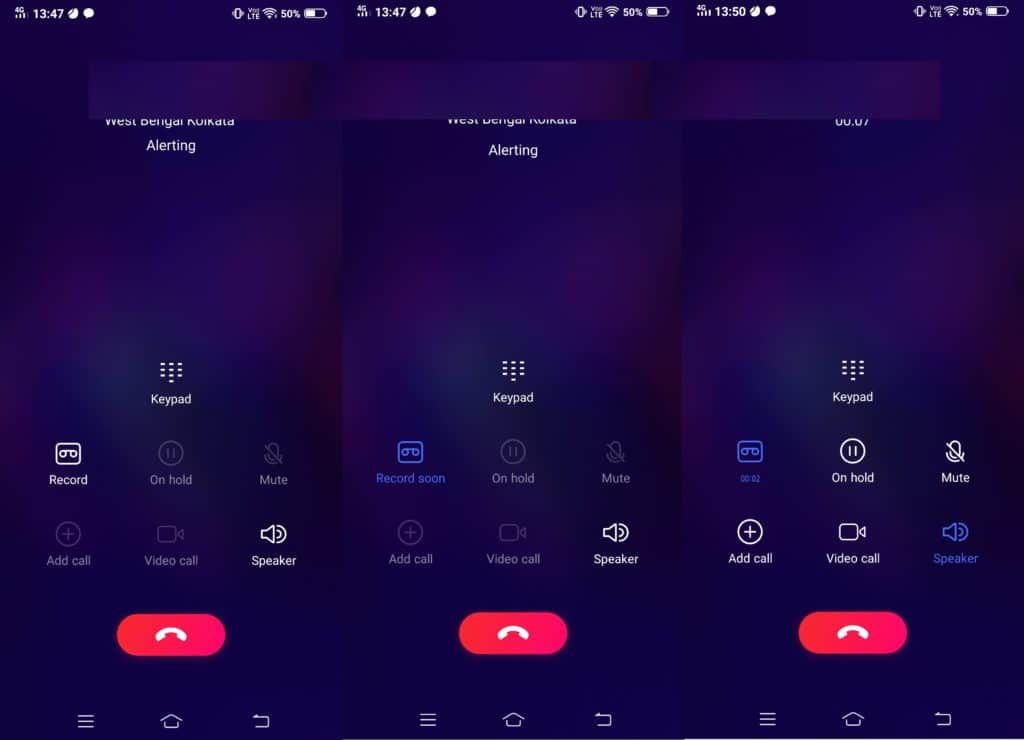
Шаг 3: Как только вызов соединится, запустится счетчик времени. Он показывает общее активное время записи.
Шаг 4: Вы можете остановить запись вручную, снова нажав кнопку записи. В противном случае запись автоматически останавливается после завершения вызова.
Далее я покажу вам, как автоматически записывать вызовы на Vivo V15 Pro
Шаг 1: Перейдите в раздел Настройки и поиск записи. Он покажет настройку, которая покажет все варианты. (Настройки> Системные приложения> Телефон> Запись)
Прочтите: Samsung Galaxy Note 9 Как отключить быструю зарядку? !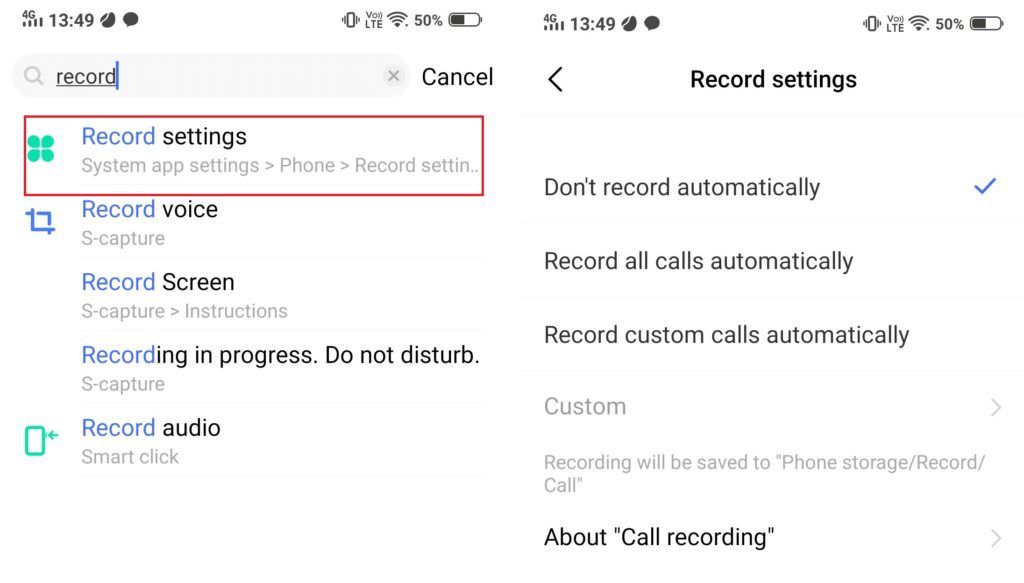
Шаг 2: Здесь вы можете выбрать запись всех звонков автоматически. При следующем вызове он будет автоматически записывать текущие и входящие звонки.
Наконец, я покажу вам, как записывать выбранные звонки на Vivo V15 Pro
Шаг 1: В тех же настройках, нажмите на запись пользовательских звонков автоматически. Это позволит Выборочному. Нажмите на нее, а затем выберите контакты. Нажмите Готово, чтобы вернуться назад.
Шаг 2: Отправьте это, когда вы получаете или делаете вызовы на эти номера, вызов будет автоматически записан.
Vivo V15 Pro: как прослушивать или получать доступ к записям вызовов
Прослушивание всех записей в одном месте
Шаг 1: Открытая цифровая клавиатура, и перейти на последние звонки.
Шаг 2: Найдите номер и нажмите на значок с синей стрелкой в крайнем правом углу.
Шаг 3: В журналах вызовов для этого вызова вы можете найти записи. Нажмите на него, чтобы прослушать.
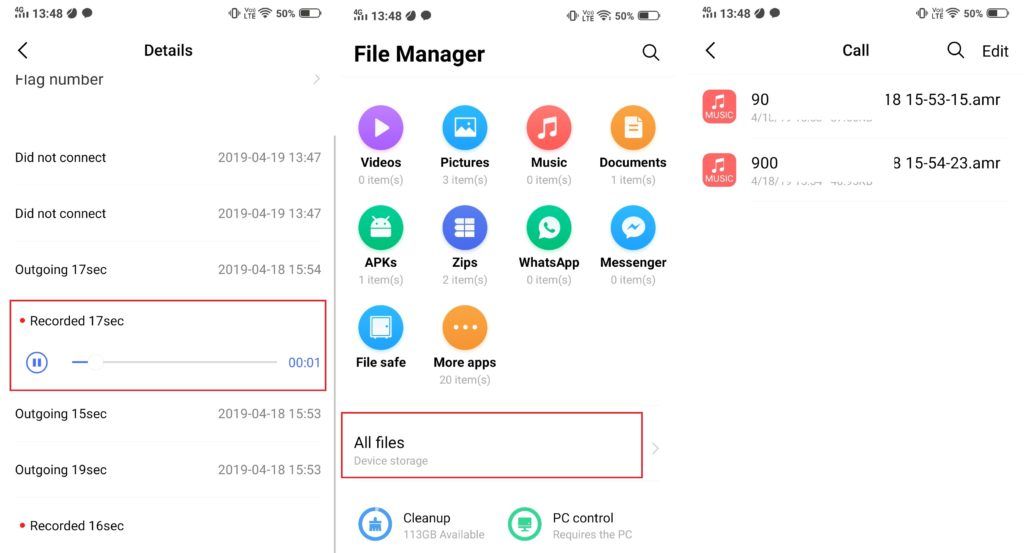
Доступ к файлам записи
Шаг 1: Поиск приложения File Manager. Нажмите, чтобы открыть, когда он показывает вверх.
Шаг 2: На следующем экране нажмите «Все файлы» и перейдите к «Запись»> «Вызов».
Шаг 3: Все файлы хранятся в формате число-дата-время.
Обратите внимание, что запись звонков еще не является незаконной в Индии. В случае принятия нового закона OEM может удалить эту функцию с помощью обновления программного обеспечения.
Читайте также:


